
时间:2020-10-29 05:48:24 来源:www.win10xitong.com 作者:win10
有部分网友告诉小编Win10专业版版本号怎么看的情况他不知道怎么办,如果对于老鸟来说就很简单就可以处理,但是对于新手处理Win10专业版版本号怎么看的问题就很难,如果你不想找其他人来帮忙,小编今天测试了后梳理出了解决的方法步骤:1、按 Win + X 组合键,或右键点击左下角的开始菜单,在打开的开始菜单隐藏菜单项中,选择设置;2、按 Win + i 组合键,可以快速打开Windows 设置,搜索框能够查找设置,也可以直接找到并点击更新和安全(Windows 更新、恢复、备份)就这个问题很轻松的搞定了。你看完下面的详细教程,就会知道Win10专业版版本号怎么看的详细解决办法。
方法一:通过设置来查看Win10版本号
1、按 Win + X 组合键,或右键点击左下角的开始菜单,在打开的开始菜单隐藏菜单项中,选择设置;
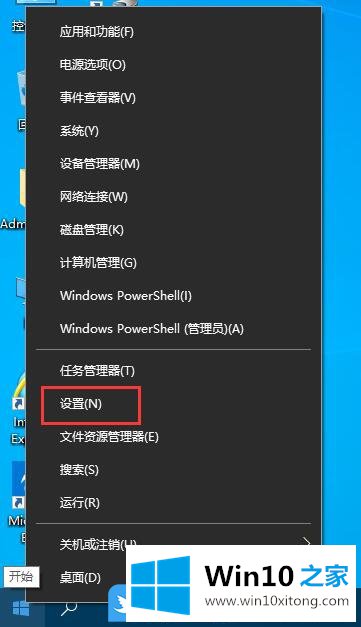
2、按 Win + i 组合键,可以快速打开Windows 设置,搜索框能够查找设置,也可以直接找到并点击更新和安全(Windows 更新、恢复、备份);
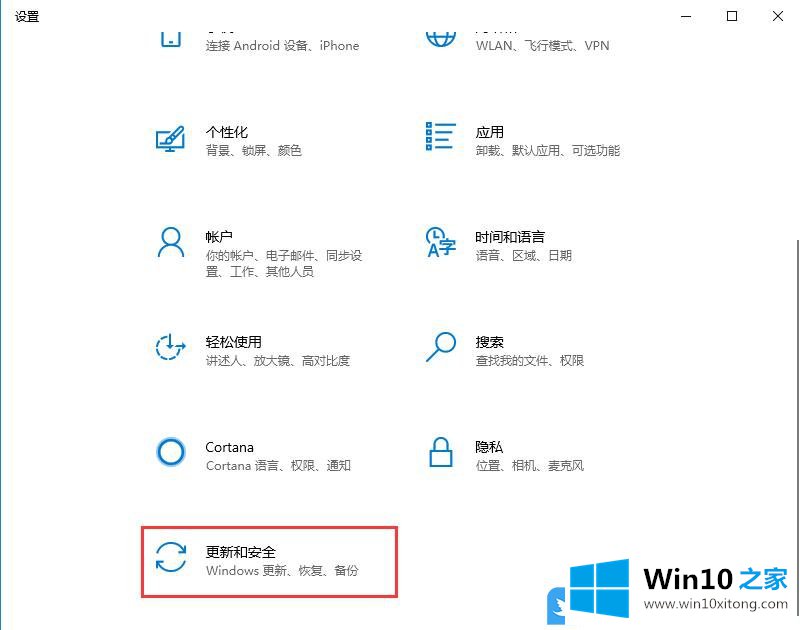
3、更新和安全主页设置窗口中,左侧点击Windows 更新,右侧找到并点击OS 内部版本信息;
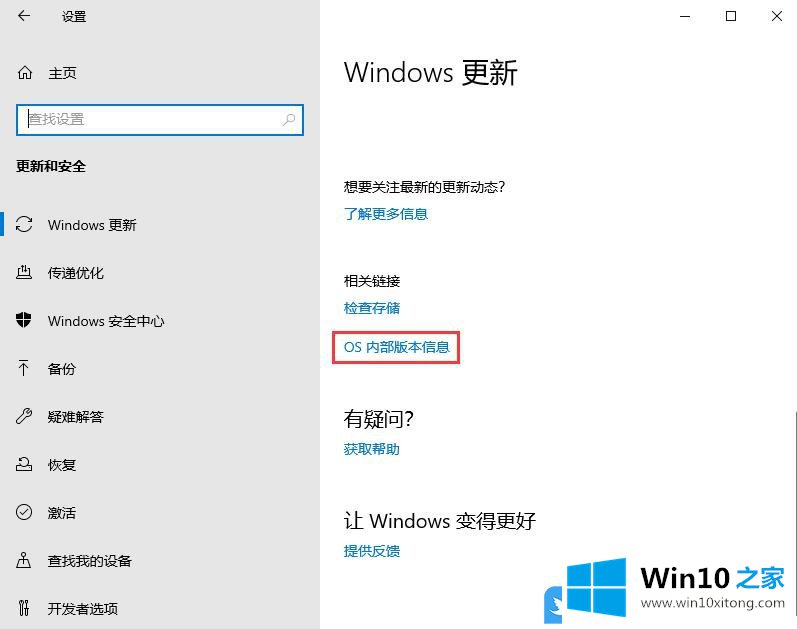
4、Windows 规格里就会显示版本号和操作系统版本;
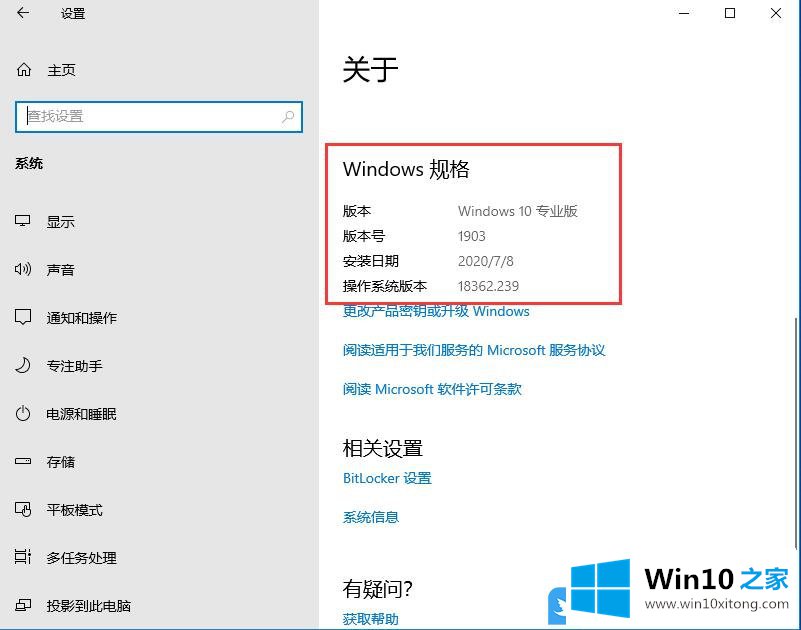
方法二:使用WinVer命令查看Win10版本号
1、按 Win + R 组合键,可以快速打开运行窗口,然后在运行窗口中,输入winver 命令,确定或回车执行;
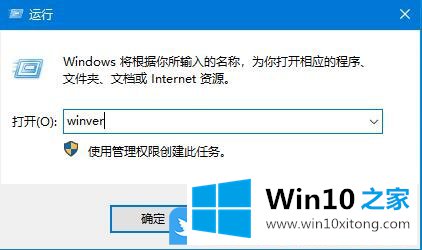
2、这样可以打开关于Windows,查看到win10的版本和OS 内部版本;
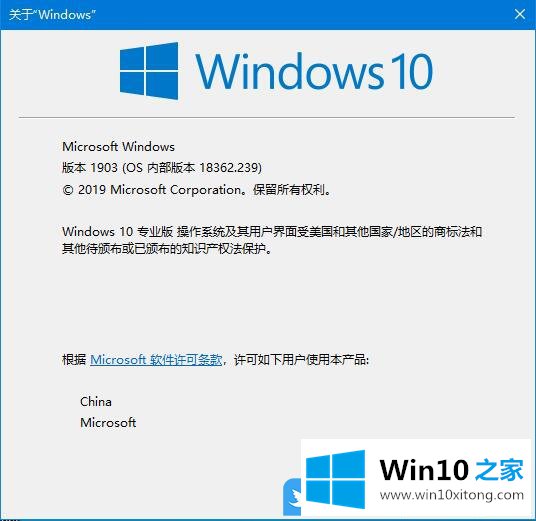
方法三:使用命令行进行查看Win10版本号
1、使用管理员身份打开WindowsPowerShell;
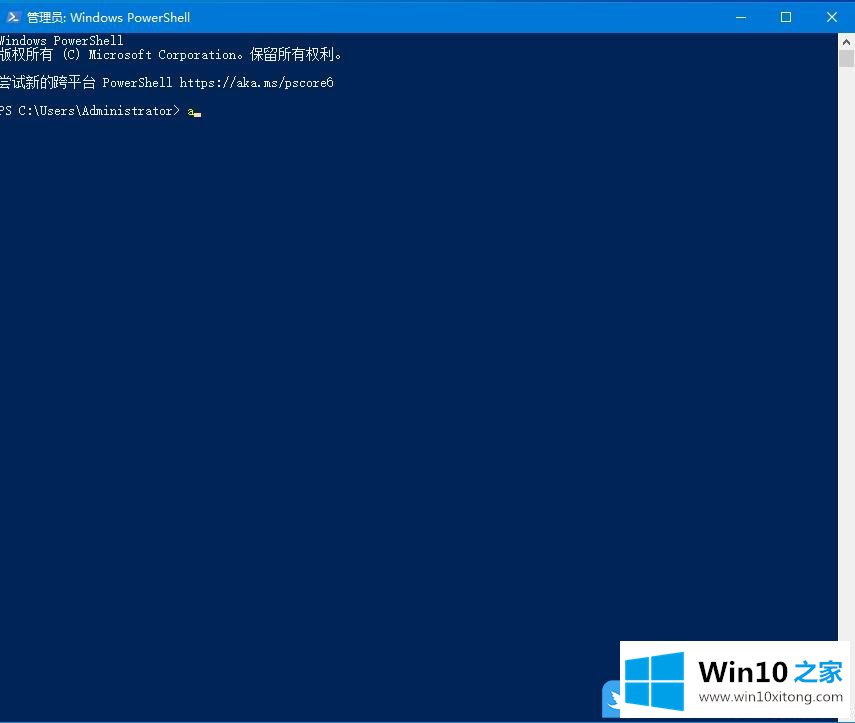
2、输入并回车执行 systeminfo | findstr Build 命令;
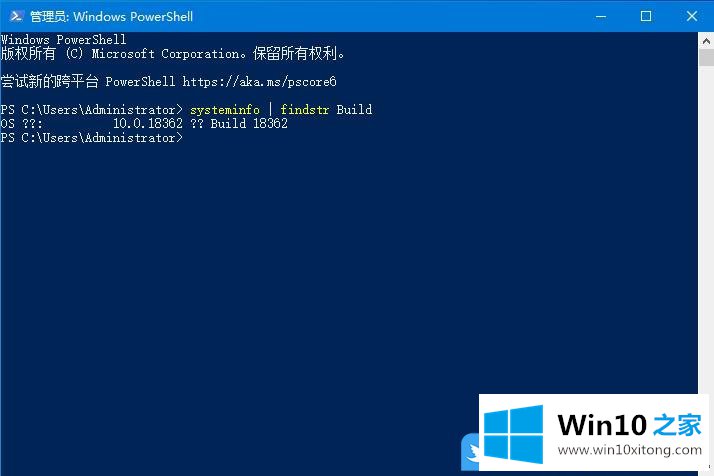
方法四:打开注册表编辑器查看Win10版本号
1、按 Win + R 组合键,打开运行,并输入:regedit 命令,确定或回车,可以快速打开注册表编辑器(建议使用管理员权限创建此任务);
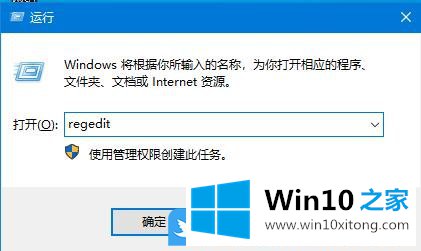
2、注册表编辑器窗口中,依次展开到:HKEY_LOCAL_MACHINE\SOFTWARE\Microsoft\Windows NT\CurrentVersion

以上就是Win10专业版版本号怎么看|四种查看Win10版本号方法文章。
从上面的内容中我们可以看到详细的Win10专业版版本号怎么看的详细解决办法,本站还会每天发布很多关于windows系统的相关教程,同时也提供系统下载,请多多关注。